Actualizado el lunes, 24 julio, 2023
¿Sabes cómo mejorar el SEO de tu web? Tanto si dominas el tema cómo si estás empezando, el plugin Yoast SEO de WordPress te facilitará la tarea de destacar tu contenido en buscadores.
Índice de contenidos
¿Qué es el SEO?
El SEO, o Search Engine Optimization, es una técnica para posicionarte mejor en los buscadores web y así poder llegar a más gente y aumentar visitas.
Si quieres ampliar esta definición, échale un ojo al post ¿Qué es el SEO y por qué lo necesito?
Si tienes un Hosting WordPress no tienes que romperte la cabeza con el SEO, existen diferentes plugins que te ayudan a mejorar tu posicionamiento. Te contamos cómo empezar con el plugin nº1: Yoast SEO
Primeros pasos en Yoast SEO
Yoast es un plugin dinámico que te ayuda a estructurar el contenido y a gestionar las palabras clave para que tu web escale posiciones.
Instalación y configuración
Accede al apartado Plugins > Añadir nuevo. Busca Yoast SEO y pulsa en Instalar ahora.
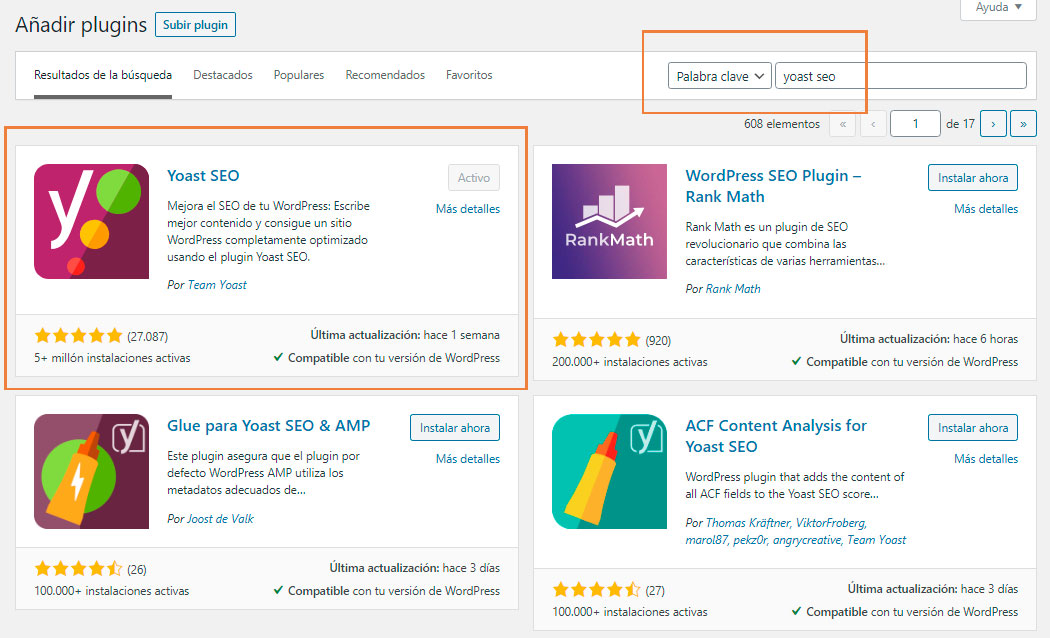
Una vez instalado, aparecerán un nuevo apartado SEO en el menú lateral y un icono para notificaciones con una Y en la barra superior.
Con nuestro WordPress Optimizado este paso te lo ahorras, ya que Yoast SEO es uno de los plugins que vienen activados por defecto 😉
Tanto desde el menú como desde el icono de notificaciones, puedes acceder al Asistente de Configuración. Ahí rellenas datos básicos como el tipo de sitio que vas a gestionar, el nombre de tu blog o proyecto, qué apartados quieres que se indexen, etc.
La configuración inicial del Asistente no es imprescindible, ya que todos los campos los puedes cubrir a posteriori. Pero sí te ayudará con los aspectos básicos para que Yoast empiece a funcionar.
Secciones Menú SEO
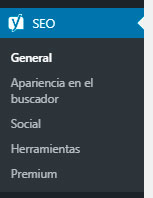
- General: tiene tres apartados donde puedes ver un resumen de avisos, activar y desactivar las funcionalidades del plugin y verificar diferentes herramientas para webmasters.
- Apariencia en el buscador: edita la forma en la que se muestra tus contenidos en los resultados de las búsquedas. La información que quieres que salga, el título, los separadores y otras opciones de visualización.
- Social: vincula tu web WordPress con las distintas redes sociales
- Herramientas: aquí tienes funcionalidades muy útiles como el apartado de Importar y exportar para reutilizar la configuración SEO de otros plugis o el Editor masivo para modificar rápidamente todos los títulos SEO de tus páginas. También puedes acceder al Editor de Archivos y reescribir rápidamente tus archivos robots.txt o .htaccess.
Cómo usar Yoast en la edición de contenido
Terminamos la configuración y pasamos a lo que realmente importa, la edición de contenido y cómo nos ayuda Yoast a optimizarlo para el SEO.
Si accedes a una entrada y/o página de tu web, verás que aparece una nueva ventana Yoast SEO justo debajo de donde termina la caja del editor.
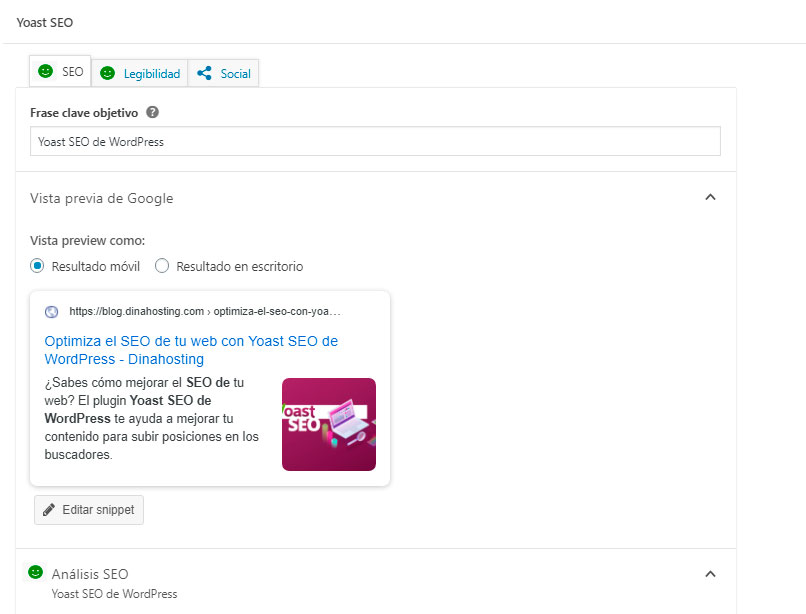
Pestaña SEO
En primer lugar, debes introducir las palabras o frase clave en las que hayas centrado tu contenido.
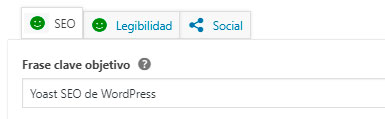
Este es casi el apartado más importante, piensa en tus lectores y elige las palabras clave orientándolas a su interés. Hazte esta pregunta, ¿cómo va a buscar el usuario este contenido?
Si necesitas saber más sobre las keywords, puedes pasarte por este post: ¿Le echamos una partida a Google? Para ganar, usa las palabras clave
Justo bajo la caja puedes ver las vista previa de cómo aparecerá tu entrada en los buscadores. Puedes editar directamente su apariencia clicando en Editar snippet.
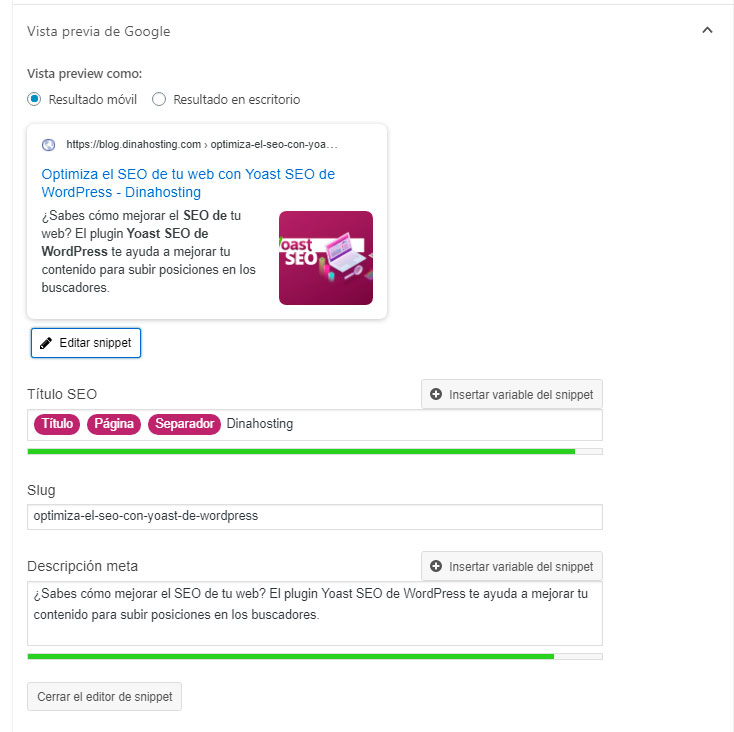
Incluye tu palabra clave en el título SEO, slug y descripción y evita que sean demasiado largos. Sobre esto último, Yoast ya te va orientando con las barras de color que aparecen bajo las cajas de texto. Estará roja si el texto es demasiado largo, naranja si es necesario acortar o alargar el texto y verde si el texto tiene el tamaño correcto.
En Análisis SEO aparecerán detallados todos los Problemas (rojo), puntos A mejorar (naranja) y Buenos resultados (verde) de tu página.
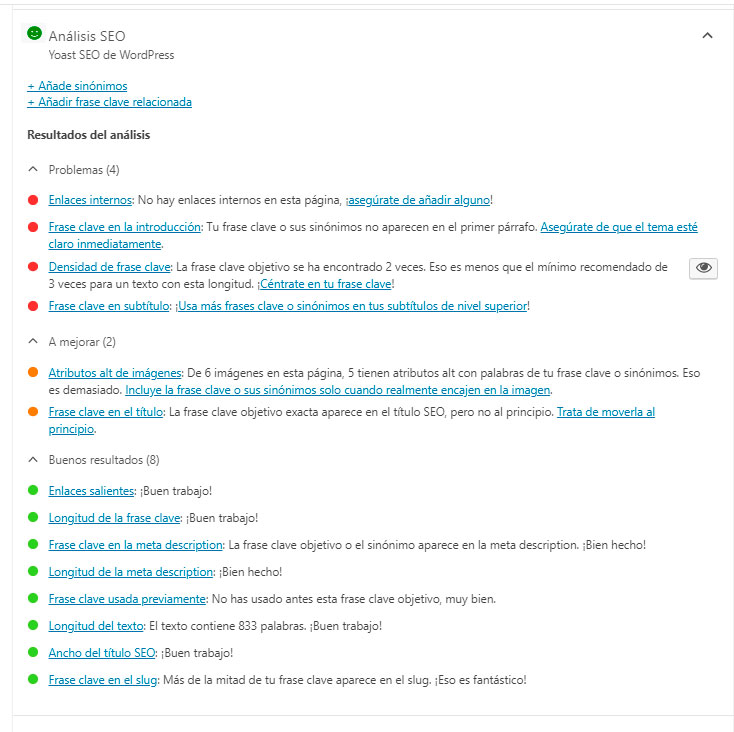
Cada punto indica una recomendación y un enlace un post de Yoast donde te explican los motivos más detalladamente.
Estos datos variarán en función de las palabras clave que hayas introducido. Así como de la estructura, títulos, imágenes, links, etc. que formen parte de tu entrada.
Lo ideal es editar tu contenido hasta que todos los puntos aparezcan en verde y la carita se vea feliz. Nuestro consejo es que lo tomes a modo de guía, es recomendable pero no estrictamente necesario que todo esté en verde.
Yoast SEO también te permite editar otras opciones más avanzadas como permitir o bloquear la indexación e incluir metas de robots o URL canónicas.
Pestañas Legilibilidad y Social
Al igual que con el SEO, el plugin también analiza la legibilidad y te da recomendaciones para mejorarla.
En la pestaña Social puedes editar como se muestra tu contenido en las redes que tengas activas y previsualizar como lo verán tus seguidores.
Como ves, Yoast SEO de WordPress es una de las herramientas más útiles para tu optimizar el SEO de tu página. Cuéntanos, ¿utilizas este plugin? ¿Es también uno de tus imprescindibles?





Deja una respuesta